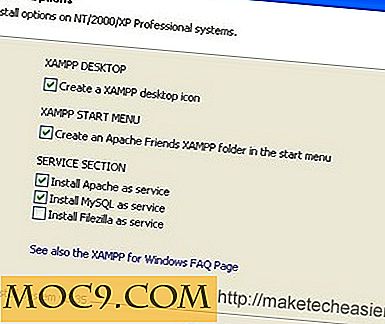विंडोज़ 7 में कुबंटू जौन्टी को 3 सरल चरणों में बदलें
लिनक्स (और उबंटू) के बारे में मुझे एक बात यह है कि यह पूरी तरह से अनुकूलन योग्य है और मैं इसे जिस तरीके से चाहता हूं उसे कॉन्फ़िगर कर सकता हूं। इससे पहले, मैंने दिखाया है कि आप उबंटू हार्डी और इंटेरेपिड को मैक ओएस एक्स में कैसे बदल सकते हैं। आज, चलिए एक कदम आगे लाएं और देखें कि हम कुबंटू जौंटी को विंडोज 7 में 3 सरल चरणों में कैसे बदल सकते हैं।
इस ट्यूटोरियल में, हम परिवर्तन करने के लिए विस्टार 7 - विंडोज 7 ट्रांसफर पैक का उपयोग करेंगे। इस परिवर्तन पैक में विंडोज 7 विषयों का एक अच्छा संग्रह है और पूरे परिवर्तन को हवा बनाने के लिए एक इंस्टॉलेशन स्क्रिप्ट के साथ आता है।
शुरू करने से पहले, कृपया ध्यान दें कि:
1) इस ट्यूटोरियल का उद्देश्य लिनक्स डेस्कटॉप की लचीलापन और अनुकूलन को चित्रित करना है। हम माइक्रोसॉफ्ट (या विंडोज 7) के वकील नहीं हैं।
2) यदि आप किसी अन्य ओएस की तरह दिखने वाले अपने कंप्यूटर से सहज नहीं हैं (विशेष रूप से जिसे आप सबसे ज्यादा नफरत करते हैं), तो आगे न पढ़ें।
3) परिवर्तन पैक केवल आपके कुबंटू जौन्टी के स्वरूप और अनुभव को बदल देता है। यह आपको विंडोज 7 की कार्यक्षमता नहीं देता है। यदि आप विंडोज 7 का उपयोग करना चाहते हैं, तो आरसी 1 डाउनलोड करें और इसे अपने कंप्यूटर में इंस्टॉल करें।
4) यह परिवर्तन पैक आपके सिस्टम में एक नई उपयोगकर्ता प्रोफ़ाइल बनाएगा और खुद को नई प्रोफ़ाइल में इंस्टॉल करेगा। आपकी व्यक्तिगत प्रोफ़ाइल छूटे रहेंगे।
चरण 1: परिवर्तन पैक डाउनलोड करें
सबसे पहले, विंडोज 7 ट्रांसफॉर्मेशन पैक धार फ़ाइल डाउनलोड करें। फिर अपने बिट धार क्लाइंट (जैसे KTorrent) के साथ, रूपांतरण पैक फ़ोल्डर को अपनी होम निर्देशिका में डाउनलोड करें।
चरण 2: स्थापना स्क्रिप्ट निष्पादन योग्य बनाएं
कंसोल खोलें और टाइप करें:
सीडी / पथ-टू-विंडोज 7-रूपांतरण-पैक-फ़ोल्डर सुडो chmod + x install.sh
चरण 3: परिवर्तन पैक स्थापित करें
(इंस्टॉलेशन स्क्रिप्ट चलाने से पहले, सुनिश्चित करें कि आप इंटरनेट से कनेक्ट हैं।)
कंसोल में निम्न आदेश चलाकर स्थापना स्क्रिप्ट चलाएं:
sudo ./install.sh
स्थापना स्क्रिप्ट निम्न कार्य करेगी:
1. अपने मौजूदा सॉफ्टवेयर भंडार में नया सॉफ्टवेयर पैकेज जोड़ें।
2. कई प्लाज्मा संबंधित सॉफ्टवेयर स्थापित करें।
3. एक नया उपयोगकर्ता बनाएँ - vistar7 ।
4. आपको नए उपयोगकर्ता के लिए पासवर्ड सेट करने के लिए संकेत दें।
4. आवश्यक विषय निर्देशिका में आवश्यक फ़ाइलों को निकालें।
5. विन्यास पथ बदलें।
जब इंस्टॉलेशन किया जाता है, तो आपको कार्रवाई में विंडोज 7 इंटरफ़ेस देखने के लिए नई उपयोगकर्ता प्रोफ़ाइल - vistar7 पर स्विच करना होगा।
स्क्रीनशॉट:

कुबंटू का मेनू बार

डॉल्फिन और कॉन्करर विंडोज एक्सप्लोरर और इंटरनेट एक्सप्लोरर 8 के रूप में गुजर रहा है।

परिवर्तन पैक के साथ आने वाले विंडोज 7 वॉलपेपर की सूची

अपनी व्यक्तिगत प्रोफ़ाइल में विषय स्थापित करें
जो लोग इसे आगे ले जाना चाहते हैं और नए उपयोगकर्ता की बजाय अपनी व्यक्तिगत प्रोफ़ाइल में रूपांतरण पैक स्थापित करना चाहते हैं - विस्तर 7, यहां चरण हैं:
(यह अनुशंसा नहीं की जाती है क्योंकि परिवर्तन निर्माता द्वारा पूरी तरह से समर्थित नहीं है। इसे अपने जोखिम पर करें।)
विंडोज 7 ट्रांसफर पैक फ़ोल्डर में, केट में install.sh फ़ाइल खोलें।
तीसरी पंक्ति पर, NEWUSERNAME को अपने उपयोगकर्ता नाम में बदलें
3 | NEWUSERNAME = "आपका अपना उपयोगकर्ता नाम" |
लाइन 30 पर नीचे स्क्रॉल करें, लाइन 30-33 से कथन के सामने # रखें
30 31 32 33 | #echo "उपयोगकर्ता बनाना।" #useradd -m $ NEWUSERNAME -s / bin / bash && \ #echo "उपयोगकर्ता बनाया गया। नए उपयोगकर्ता के लिए पासवर्ड दर्ज करें।" #passwd $ NEWUSERNAME |
फ़ाइल सहेजें।
कंसोल में स्क्रिप्ट चलाएं:
सीडी / पथ-टू-विंडोज -7-रूपांतरण-पैक sudo ./install.sh
लॉग आउट करें और फिर से लॉगिन करें। आपको अभी कार्रवाई में विंडोज 7 थीम देखने में सक्षम होना चाहिए।